
옵시디언에서 Templater 플러그인으로 상담 회기 보고서 작성하기 🚀

안녕하세요, 여러분! 오늘은 옵시디언(Obsidian)에서 Templater 플러그인을 사용하여 상담 회기 보고서 작성하는 방법을 알아보겠습니다. 이 가이드를 따라하면 여러분도 쉽게 템플릿을 활용할 수 있을 거예요. 단, 옵시디언을 설치한 상태여야 합니다. 자, 시작해볼까요? 😊
1. Templater 플러그인 설치하기 🔌
먼저, Templater 플러그인을 설치해야 합니다.
옵시디언을 엽니다.
왼쪽 사이드바에서 설정(⚙️) 아이콘을 클릭합니다.
'커뮤니티 플러그인'을 선택합니다.
'안전 모드 해제'를 클릭하여 커뮤니티 플러그인을 사용할 수 있게 합니다.
'찾아보기'를 클릭하고 검색창에 'Templater'를 입력합니다.
Templater 플러그인을 찾아 '설치'를 클릭합니다.
설치가 완료되면 플러그인을 활성화합니다.
2. 템플릿 폴더 생성하기 📁
이제 템플릿을 저장할 폴더를 만들어봅시다.
옵시디언 파일 탐색기에서 우클릭합니다.
'새 폴더'를 선택하고 'Templates'라고 이름을 지정합니다.
3. 상담 회기 보고서 템플릿 만들기 📝
다음으로, 상담 회기 보고서 템플릿을 생성하겠습니다.
'Templates' 폴더에서 우클릭합니다.
'새 노트'를 생성하고 'Counseling Session Template.md'라고 이름을 지정합니다.(이름은 자기 마음대로 정하세요.)
파일을 열고 다음 내용을 붙여넣습니다:
---
alias:
tags: 상담/회기노트
date: <% tp.date.now("YYYY-MM-DD") %>
created: 2024-07-12T09:31
updated: 2024-07-12T11:16
---
<%*
const sessionNumber = await tp.system.prompt("회기 번호를 입력하세요:");
const clientName = await tp.system.prompt("내담자 이름을 입력하세요:");
const mainIssue = await tp.system.prompt("주요 이슈를 입력하세요:");
const currentState = await tp.system.prompt("내담자의 현재 상태를 입력하세요:");
const discussedGoals = await tp.system.prompt("합의된 목표를 입력하세요:");
const clientFeedback = await tp.system.prompt("내담자 소감을 입력하세요:");
const keyPoints = await tp.system.prompt("내담자에게 중요했던 포인트를 입력하세요:");
const effectivePart = await tp.system.prompt("상담 전략에서 효과적이었던 부분을 입력하세요:");
const counselingMethod = await tp.system.prompt("사용된 상담 기법을 입력하세요:");
const summary = await tp.system.prompt("한 줄 요약을 입력하세요:");
const sessionScore = await tp.system.prompt("회기 점수를 입력하세요 (1-10):");
const nextPlan = await tp.system.prompt("다음 회기 계획을 입력하세요:");
-%>
# 상담 회기 노트
## 1. 회기 정보
- 회기: <%* tR += sessionNumber %>
- 날짜: <% tp.date.now("YYYY-MM-DD") %>
## 2. 내담자 정보
- 이름: <%* tR += clientName %>
## 3. 상담 내용 요약
- 주요 이슈: <%* tR += mainIssue %>
- 현재 상태: <%* tR += currentState %>
- 합의된 목표: <%* tR += discussedGoals %>
## 4. 내담자의 소감 및 중요 포인트
- 내담자 소감: <%* tR += clientFeedback %>
- 내담자에게 중요 포인트: <%* tR += keyPoints %>
## 5. 상담자의 전략 및 접근법
- 효과적이었던 부분: <%* tR += effectivePart %>
- 상담 기법: <%* tR += counselingMethod %>
## 6. 한 줄 요약 및 회기 점수
- 한 줄 요약: <%* tR += summary %>
- 회기 점수: <%* tR += sessionScore %>/10
## 7. 다음 회기 계획
- 다음 회기 계획: <%* tR += nextPlan %>4. Templater 설정하기 ⚙️
이제 Templater를 설정하여 템플릿을 사용할 수 있게 만들어봅시다.
설정(⚙️)으로 돌아갑니다.
'Templater' 플러그인 설정을 클릭합니다.
'Folder Templates' 섹션을 찾습니다.
'Add New' 버튼(+)을 클릭합니다.
왼쪽 열에는 템플릿이 적용될 폴더 경로를 입력합니다. 예: 서울정신건강증진센터/2024년
오른쪽 열에는 사용할 템플릿 파일의 경로를 입력합니다. 예: Templates/Counseling Session Template.md
필요한 만큼 폴더와 템플릿 쌍을 추가합니다.
이렇게 설정하면, 지정된 폴더에 새 노트를 생성할 때 자동으로 해당 템플릿이 적용됩니다.
짜잔! 🎉 이제 상담 회기 보고서 템플릿이 새 노트에 삽입되었습니다. 날짜는 자동으로 입력되며, 나머지 필드는 직접 작성하시면 됩니다. 백문이 불여일견, 아래 어떤 식으로 작동하는 것인지 예시 영상 보여드립니다.
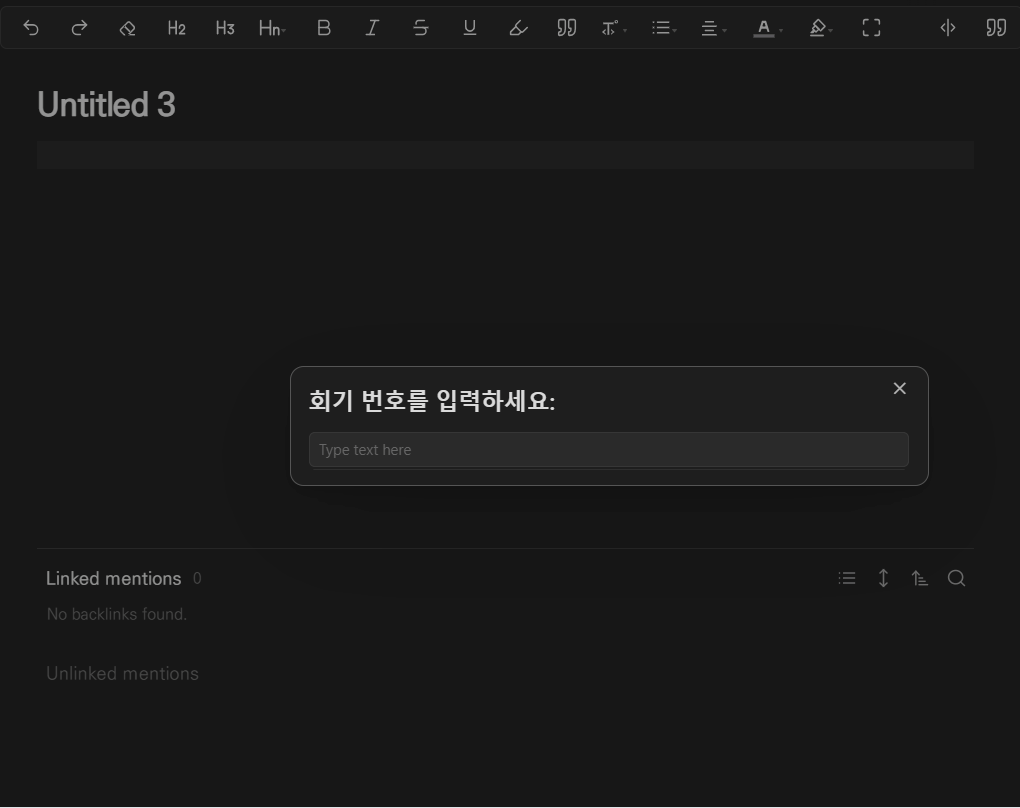
마무리 🌟
이렇게 옵시디언에서 Templater 플러그인을 사용하여 상담 회기 보고서 템플릿을 적용하는 방법을 알아보았습니다. 이 방법을 활용하면 매번 보고서를 처음부터 작성할 필요 없이 일관된 형식으로 빠르게 작성할 수 있습니다. 회기 보고서에 꼭 들어가야 하는 내용을 놓치지 않을 수 있다는 점도 유용합니다.
템플릿을 자신의 필요에 맞게 수정하거나 새로운 템플릿을 만들어 사용해보세요. 옵시디언과 Templater의 강력한 기능을 활용하면 작업 효율성을 크게 높일 수 있답니다! 😊
행복한 옵시디언 사용 되세요! 🚀✨
